Có thể tạo tài khoản Lotus trên máy tính được không? Câu trả lời là Có. Các bạn có thể đăng kí nick mạng xã hội mới này thông qua website VietID, đây là một trang web trong hệ sinh thái của VCCorp - Công ty sáng lập ra mạng xã hội Lotus.
- Cách tạo tài khoản Lotus trên điện thoại
- Cách đăng nhập Lotus trên điện thoại, máy tính
- Tạo tài khoản Microsoft
- Hướng dẫn đăng ký tài khoản Gas
- Link tải Lotus cho điện thoại Android và iPhone
Ngay sau khi ra mắt phiên bản thử nghiệm 16/9, cộng đồng mạng nhanh chóng đăng ký tài khoản Lotus để tham gia mạng xã hội mới dành cho người Việt này. Quá nhiều người truy cập đã xảy ra tình trạng nghẽn mạng không tạo tài khoản Lotus trên mobile được. Các bạn hoàn toàn có thể đăng ký tài khoản Lotus trên máy tính chỉ bằng 7 bước sau đây.
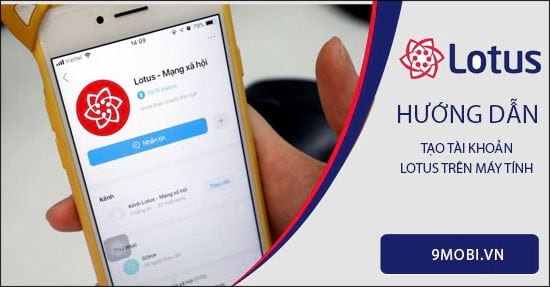
Người dùng có thể dễ dàng tạo tài khoản Lotus trên máy tính
Cách tạo tài khoản Lotus trên máy tính
Bước 1: Trên máy tính, các bạn truy cập đến đường dẫn đăng ký tài khoản của VietID: TẠI ĐÂY. Sau đó các bạn điền các thông tin vào mẫu yêu cầu bao gồm: Số điện thoại đăng ký, tên tài khoản, mật khẩu. Sau khi điền đầy đủ các thông tin, bạn tích chọn vào ô trống: Tôi đồng ý... ->Đăng ký .
- Download: Lotus cho Android
- Download: Lotus cho iPhone
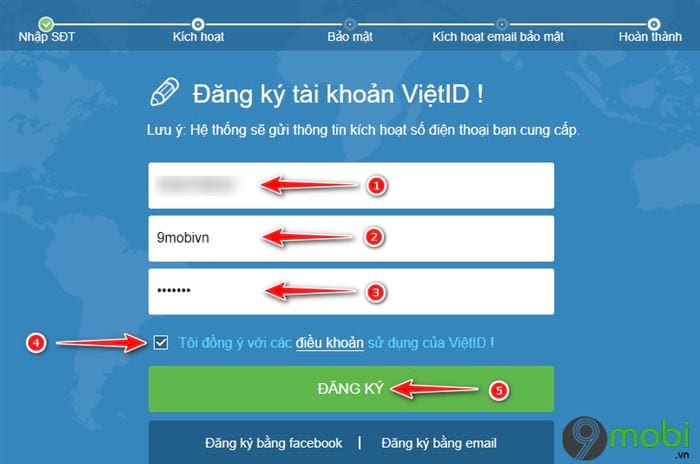
Bước 2: Website sẽ hỏi lại bạn lần nữa có đúng số điện thoại mà bạn định đăng ký hay không. Bạn chọn tiếp tục nếu như số điện thoại điền vào là đúng. Còn không bạn chọn vào chỉnh sửa để thay đổi số điện thoại.
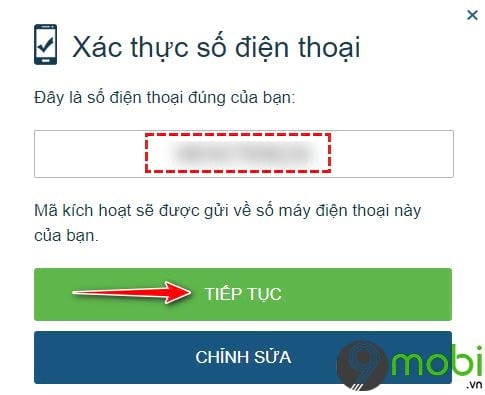
Bước 3: Mã kích hoạt sẽ được gửi đến điện thoại của bạn trong mục Tin nhắn. Bạn tiến hành nhập mã ->Tiếp tục .
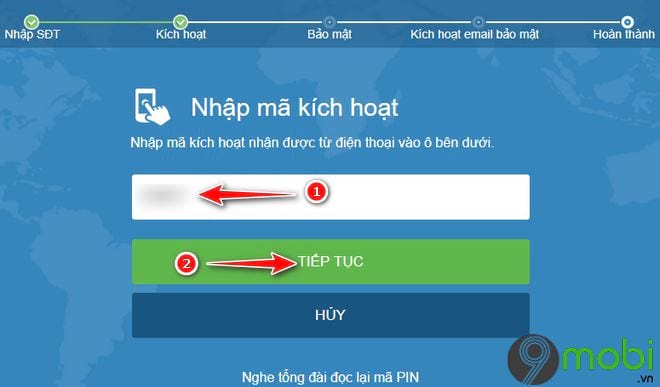
Bước 4: Đến đây là bạn đã tạo tài khoản Lotus trên máy tính thành công rồi đó. Để tăng thêm tính bảo mật cho tài khoản , bạn chọn vào mục: Thêm bảo mật nâng cao . Nếu không muốn bạn chọn vào Hoàn thành để kết thúc quá trình đăng ký tài khoản Lotus.
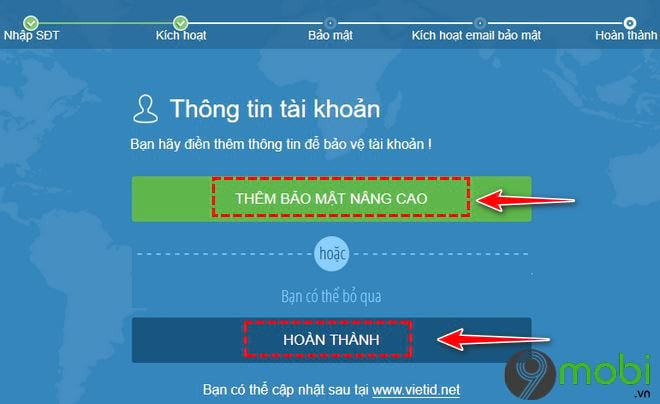
Bước 5: Trong mục Bảo mật nâng cao , các bạn điền lần lượt các thông tin:
+ Số điện thoại
+ Tên tài khoản
+ Họ và tên
+ Email
+ Địa chỉ
Sau đó nhấn Tiếp Tục để chuyển sang cửa sổ tiếp.
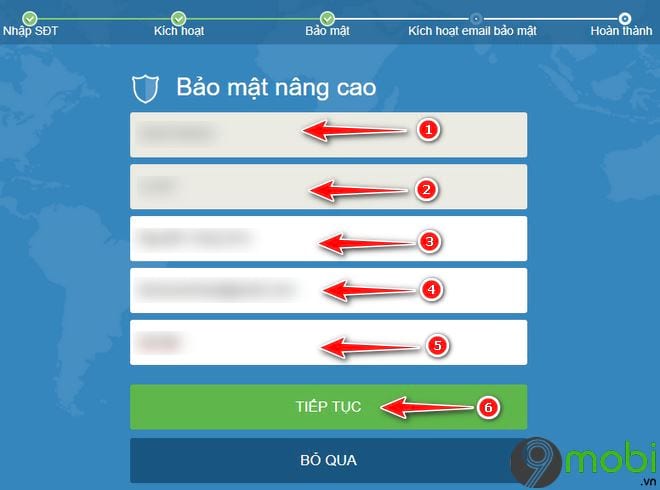
Bước 6: Hệ thống sẽ gửi email kích hoạt vào tài khoản email mà bạn đã đăng ký. Bạn nhấn Hoàn thành để kết thúc quá trình.
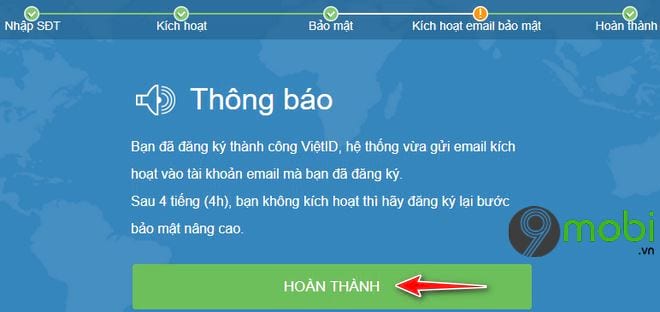
Bước 7: Website sẽ chuyển bạn đến mục thông tin tài khoản. Nơi đây sẽ hiển thị đầy đủ các thông tin mà bạn đã cung cấp trước đó.
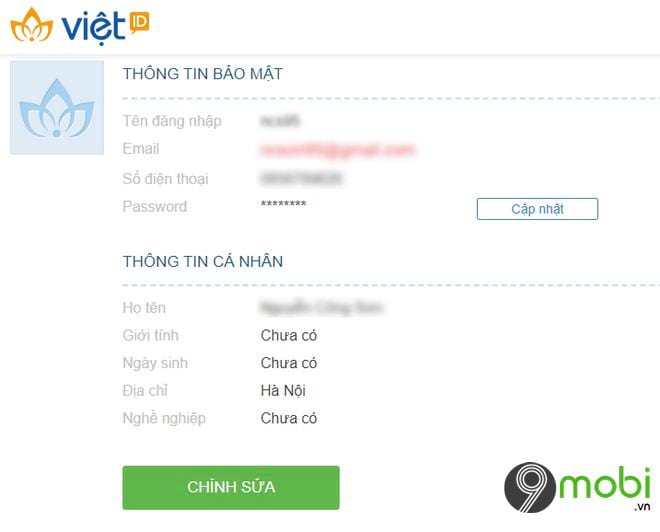
https://9mobi.vn/cach-tao-tai-khoan-lotus-tren-may-tinh-25319n.aspx
Như vậy chỉ với 7 bước thực hiện bên trên là các bạn đã có thể tạo tài khoản Lotus trên máy tính thành công và đồng thời cập nhật các thông tin giúp tài khoản có tính bảo mật cao hơn. Nếu như không có nhu cầu đăng ký tài khoản Lotus trên máy tính, các bạn hoàn toàn có thể Taọ tài khoản Lotus trên điện thoại, ngoài ra, bạn tham khảo thêm nhiều thủ thuật về Lotus khác có trên 9mobi.vn như cách thay hình đại diện Lotus .. Chúc các bạn thực hiện các bước làm trên thành công.